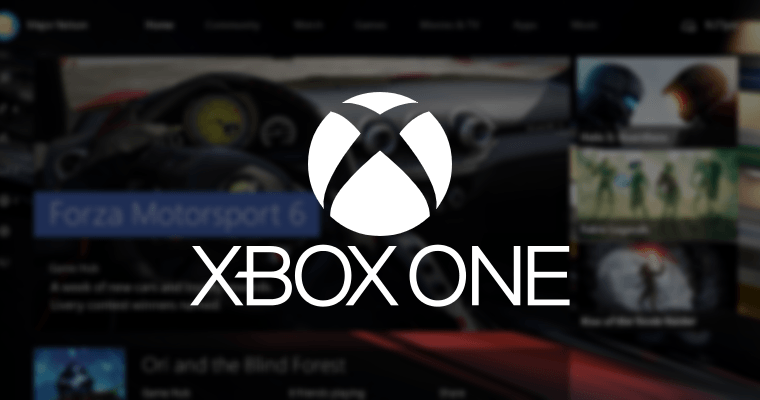- Även om Netflix är en av de mest populära videostreamingsplattformarna, betyder det inte att det är klart för tekniska problem.
- Ett av de vanligaste problemen är felkoden M7111-1331. Om du har stött på det kan vår guide hjälpa dig att fixa det utan att svettas.
- Besök vår Netflix felsökningsavsnitt för att lära dig mer om hur du åtgärdar vanliga Netflix-problem.
- Kolla in vår Netflix Hub för att upptäcka fler Netflix-relaterade guider och tips och tricks.
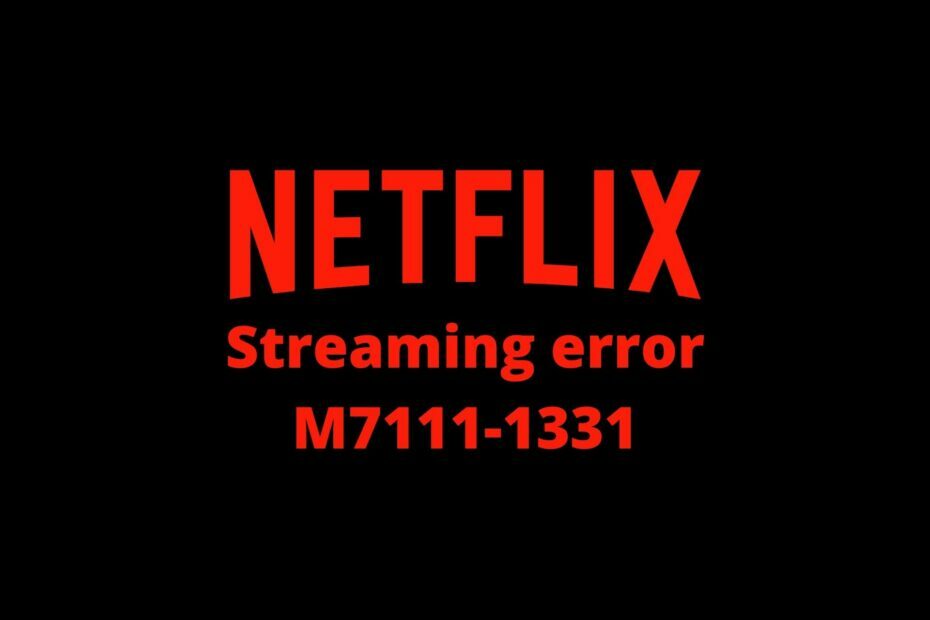
Denna programvara håller dina drivrutiner igång, vilket skyddar dig från vanliga datorfel och maskinvarufel. Kontrollera alla dina förare nu i tre enkla steg:
- Ladda ner DriverFix (verifierad nedladdningsfil).
- Klick Starta skanning för att hitta alla problematiska drivrutiner.
- Klick Uppdatera drivrutiner för att få nya versioner och undvika systemfel.
- DriverFix har laddats ner av 0 läsare den här månaden.
Netflix är en av de mest populära videostreamingtjänsterna online. Men dess popularitet håller det inte klart för tekniska problem.
En av dessa är felkod M7111-1331-2206, som uppstår för vissa användare som använder Netflix från webbläsare.
I stället för att streama filmen öppnas en Netflix-flik och visar felkod M7111-1331.
Om du har varit i den här situationen, här är några sätt att fixa felkod M7111-1331-2206.
Hur fixar jag Netflix-strömningsfel Den här titeln kan inte visas direkt?
1. Kontrollera om Netflix är nere
Det kan vara något fel på Netflixs servrar om du stöter på felet M7111-1331-2206.
I det här fallet finns det inte mycket du kan göra för att fixa det annat än att vänta ett tag. Ofta tar inte problemet hand om sig själv.
Du kan kontrollera om Netflix är nere på DownDetector.com. Bara Skriv Netflix i DownDetectors sökruta och vänta på resultaten.
2. Rensa webbhistorik
Fel M7111-1331-2206 kan ofta bero på skadad eller föråldrad webbläsardata.
Därför är en av de bästa lösningarna vanligtvis att rensa all webbläsardata.
Webbläsarens cache är kanske det viktigaste att rensa, men användare kan också radera annan webbplatsrelaterad information.
Så här kan du rensa Google ChromeWebbläsardata:
- Klicka på Anpassa Google Chrome högst upp till höger i webbläsarens fönster
- Välj Fler verktyg
- Klicka på Rensa webbhistorik knapp
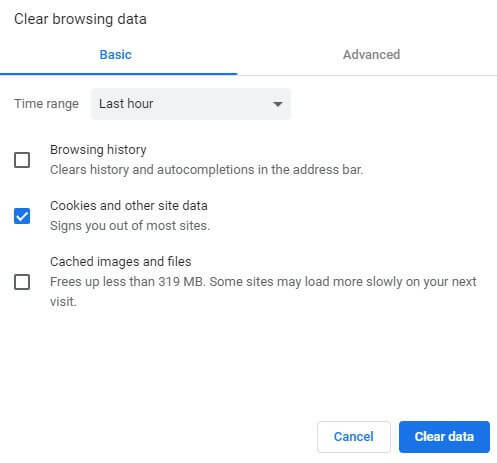
- Gå till Avancerad flik
- Välj Hela tiden alternativ från Tidsintervall rullgardinsmenyn
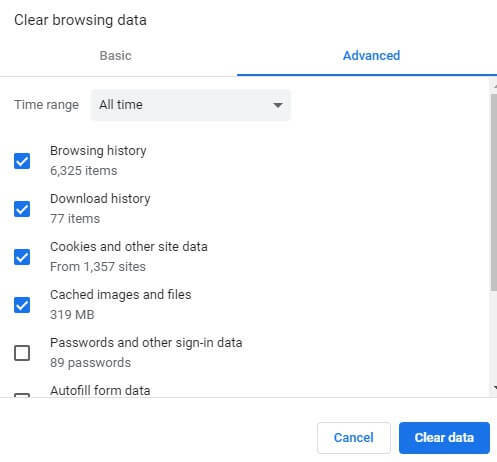
- Cachade bilder och filer är den viktigaste kryssrutan att välja
- Tryck därefter på Radera data knapp
3. Återställ webbläsaren
Återställa webbläsaren är en annan upplösning som kan hjälpa dig att rensa webbinformation.
Det kommer dock också att inaktivera tillägg som kan påverka Netflix-streaming.
Netflix 1080p är ett tillägg som potentiellt kan generera M7111-1331-2206-felet. Följ riktlinjerna nedan för att återställa Google Chrome.
- Gå till Chrome inställningar sektion
- Klicka på Avancerad för att expandera fliken
- Välj Återställ inställningartill sina ursprungliga standardvärden alternativ
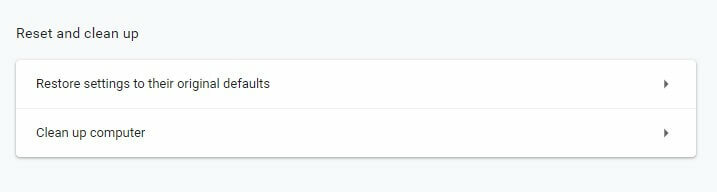
- tryck på Återställ inställningar knapp
4. Försök använda Netflix i en alternativ webbläsare
Eftersom M7111-1331-2206-felet ofta avser skadad webbläsardata och tillägg, kan användarna tycka att Netflix fungerar bra i alternativa webbläsare som de sällan använder.
Så testa att streama en Netflix-show eller film i en annan (helst nyligen installerad) webbläsare.
Kant är förmodligen den bästa webbläsaren för Netflix eftersom den kan strömma filmer med 4K-upplösning.
I alla fall, Opera och Google Chrome är också Netflix-kompatibla webbläsare och fungerar bra.
Vi rekommenderar att du testar en webbläsare som enkelt använder bearbetningskapaciteten och har integrerade tekniker som fokuserar på att ladda innehållsrika sidor snabbare.
⇒ Skaffa Opera
5. Öppna Netflix från URL-fältet istället för bokmärken
Vissa Netflix-användare kan behöva uppdatera sina bokmärken för att åtgärda fel M7111-1331-2206.
Om du öppnar Netflix med ett bokmärke, försök att öppna webbplatsen genom att skriva www.netflix.com i URL-fältet istället.
Om det löser problemet raderar du det aktuella Netflix-bokmärket och lägger till ett nytt.
6. Stäng av din VPN
Netflix Inc har fastnat på VPN-programvara. Följaktligen kan strömningsfel uppstå när Netflix upptäcker en VPN.
Så försök att inte använda en VPN för att komma åt Netflix, eller inaktivera din VPN tillfälligt och kontrollera om felet fortfarande uppstår.
Alternativt kan du försöka använda en Netflix-vänlig VPN. Om du överväger att byta till en VPN som fungerar bra med online-videostreamingtjänster, kolla in vår bästa Netflix VPN.
Slutsats
Det här är några upplösningar som kan åtgärda M7111-1331-2206-felet för Netflix-filmströmning i webbläsare.
Kom dock ihåg att användare också kan titta på filmer med Netflix-appen, vilket kan vara mer tillförlitligt än att använda filmströmningstjänsten i webbläsare.